
Potrzebujesz najnowszych i największych w oprogramowaniu Ubuntu? Nie musisz być Pro. Czytaj dalej, aby odkryć, jak zaktualizować Classic Ubuntu Linux, oficjalny Smak Ubuntu. lub praktycznie każdej dystrybucji Ubuntu.
Co musisz wiedzieć o aktualizacji
Ubuntu. Większość jego pochodnych oferuje dwie metody aktualizacji: narzędzie interfejsu wiersza polecenia (zwane TRAFNY ) Dla tych, którzy nie przeszkadzają za pomocą terminalu. i zwana aplikacja Aktualizacja oprogramowania Dla tych, którzy wolą wygodne doświadczenie na pulpicie. Oprogramowanie Updater w rzeczywistości wykorzystuje apt w tle, zarządzanie go dla Ciebie, więc nie musisz pamiętać żadnych poleceń.
Niektóre dystrybucje Ubuntu mają aplikację, która jest inna, ale podobna do oprogramowania Updater, jak Linux Mint. "S Menedżer aktualizacji. Inni umożliwiają aktualizację przeglądarki aplikacji Elementarny OS. "S AppStore. Poniższe instrukcje będą działać na nich tak samo.
Należy jednak pamiętać, że te aktualizujące metody aktualizują tylko pakiety zainstalowane przez Ubuntu's Włączone repozytoria . Oznacza to, że jeśli pobrałeś i zainstalowałeś aplikację z witryny, nie zostanie zaktualizowany. Aplikacja może mieć własną wbudowaną procedurę aktualizacji, lub możesz ponownie pobrać i zainstalować najnowszą wersję. Sprawdź z dostawcą aplikacji, aby dowiedzieć się.
Notatka: Nie możesz zaktualizować zgodnie z naszymi instrukcjami, chyba że jesteś w komputerze Lista Sudoers. . Niepewny? Jeśli zainstalowałeś Ubuntu na swoim urządzeniu, prawdopodobnie jesteś. Jeśli nie, i napotkasz problemów, skontaktuj się z osobą, która zainstalowała dla Ciebie Ubuntu.
Jak zaktualizować Ubuntu na pulpicie
Możesz rozpocząć aktualizację Ubuntu na pulpicie, otwierając aktualizator oprogramowania. Kliknij przycisk "Pokaż aplikacje" (dziewięć pól tworzących kwadrat) lub uderzyć Super klucz .

Dzięki menu aplikacji otwarte, rozpocznij pisanie "Oprogramowanie Updater". Powinieneś zobaczyć, że pojawia się na liście aplikacji. Kliknij go, aby uruchomić.
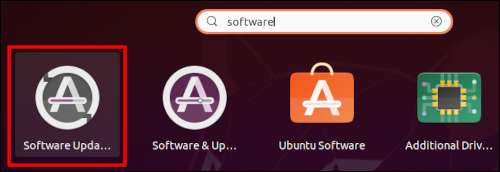
Oprogramowanie Updater najpierw wyszuka dostępne aktualizacje, a następnie pokażę listę z polami pola wyboru, które możesz usunąć, jeśli ich nie chcesz. Jeśli chcesz zaktualizować wszystko, zostaw wszystko sprawdzone.
Kliknij "Zainstaluj teraz", gdy jesteś zadowolony z wyboru.
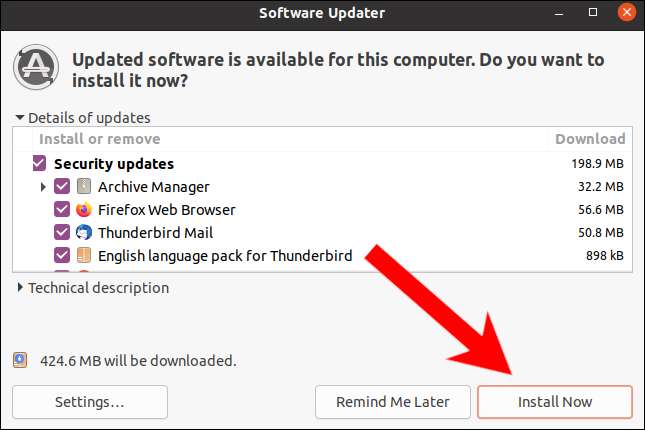
Zostaniesz poproszony o podanie hasła do celów uwierzytelniania. Wpisz go i naciśnij ENTER.
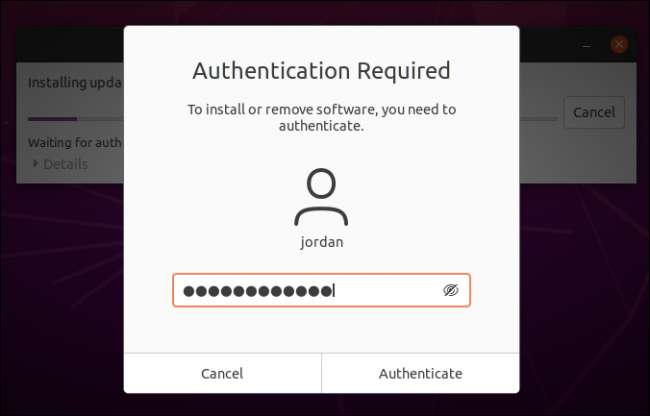
Po uwierzytelnieniu rozpocznie się instalacja.

Może to zająć trochę czasu, a możesz zostać poproszony o ponowne uruchomienie urządzenia, gdy jest kompletny. Następnie możesz korzystać z ładnego i błyszczącego aktualnego komputera!
Jak zaktualizować Ubuntu w terminalu
Podobnie jak jego przodk, Debian , Ubuntu używa narzędzia wiersza poleceń apt do zarządzania pakietami. Pochodne Ubuntu używają go też, takich jak Xubuntu, Raspberry PI OS i Mint Linux. Te instrukcje będą działać dla nich dokładnie tak samo.
Otwórz terminal. i wprowadź następujące polecenie, aby sprawdzić aktualizacje.
Sudo APT aktualizacja
Zostaniesz poproszony o potwierdzenie hasła. Wpisz go i naciśnij ENTER.
Notatka: Możesz nie zobaczyć żadnego tekstu lub kropek pojawiają się po wpisaniu hasła. Jest to normalne środki ostrożności bezpieczeństwa.
Po apt sprawdzi wszystkie repozytoria, powie ci, ile dostępnych aktualizacji pakietów. Jeśli jest przynajmniej jeden, możesz przejść do następnego kroku.
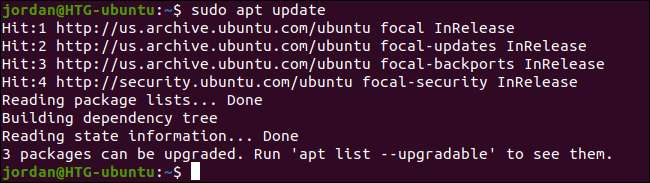
Przejdź następujące polecenie, aby rozpocząć aktualizację pakietów.
Sudo Apt Upgrade
Otrzymasz odczyt wszystkich dostępnych aktualizacji pakietów, a następnie monit o potwierdzenie, że chcesz zastosować aktualizacje. Rodzaj
Y.
i naciśnij Enter, aby potwierdzić lub użyć
n
anulować.
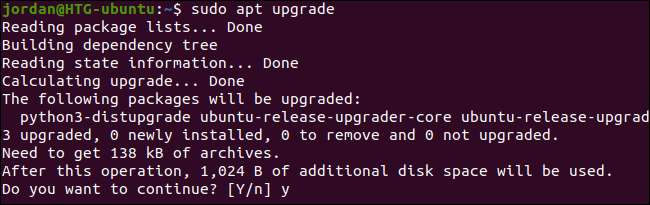
Jeśli chcesz uaktualnić tylko określony pakiet, użyj polecenia poniżej zamiast komendy aktualizacji, wymiana
Nazwa pliku
Z nazwą pakietu.
Sudo Apt Install --only-upgrade package_name
Chcesz skryptować jak plusy? Możesz zautomatyzować cały proces pełnego aktualizacji systemu w jednym ciągiem komend.
Sudo APT Update & AMP; & Amp; Sudo Apt Upgrade -y
Umieszczać
& amp; & amp;
między poleceniami wskazuje, że chcesz, aby drugie polecenie wydane natychmiast po zakończeniu pierwszego i
-Y.
Flaga oznacza, że chcesz odpowiedzieć Tak do monitu potwierdzenia, gdy nadejdzie.
ZWIĄZANE Z: Jak zarządzać programami startowymi na Ubuntu Linux






